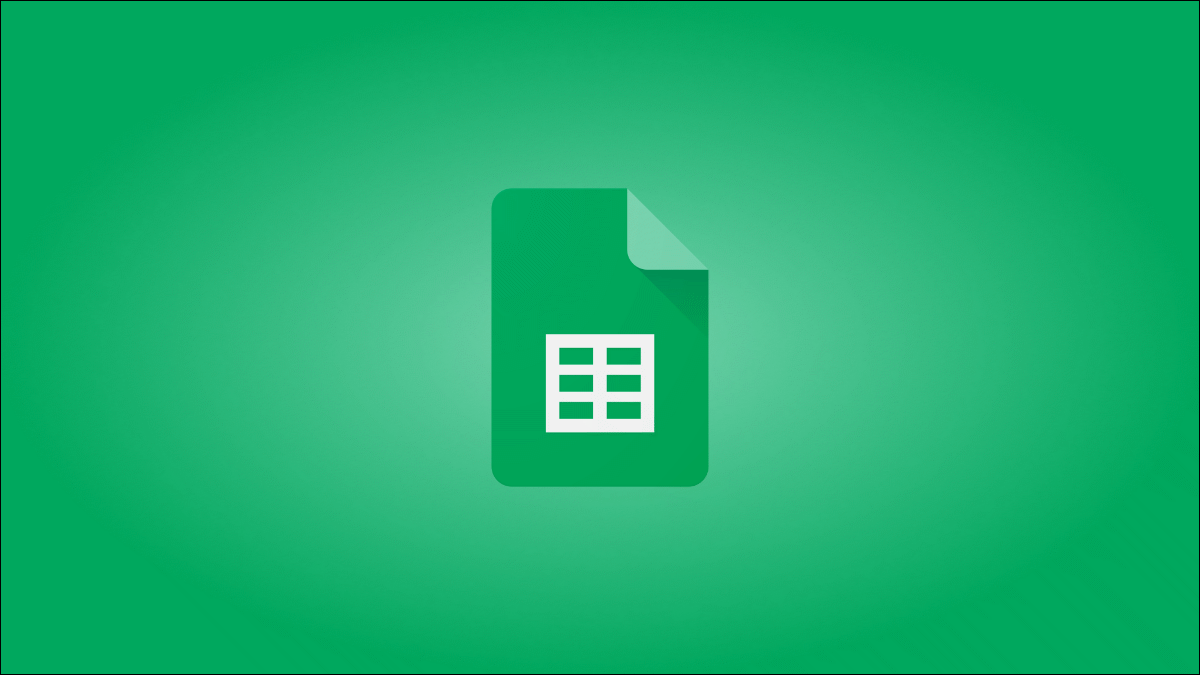
Al convertir su hoja de Google a Microsoft Excel, puede editar su hoja de cálculo localmente con la aplicación Excel en su computadora. Le mostraremos cómo realizar esta conversión en los sitios de Google Sheets y Google Drive.
Algunas funciones de Google Sheets no funcionan en Excel
Google Sheets tiene ciertas funciones que no son compatibles con Excel. Si su hoja de cálculo utiliza una o más de estas funciones, deberá eliminarlas o reemplazarlas con funciones compatibles con Excel antes de convertir sus archivos. Abrir como aplicación mantiene una lista de funciones de Google Sheets que no funcionan en Excel , así que revísela para asegurarse de no terminar con una hoja rota.
Convierta una hoja de Google a Excel desde el sitio web de Google Sheets
Si prefiere que el sitio de Google Sheets acceda a sus hojas de cálculo, utilice este método para la conversión.
Primero, en su computadora con Windows, Mac, Linux o Chromebook, inicie un navegador web y diríjase al sitio de Google Sheets . Inicie sesión en su cuenta si aún no lo ha hecho.
En el sitio de Hojas de cálculo, seleccione la hoja que desea convertir a Excel.
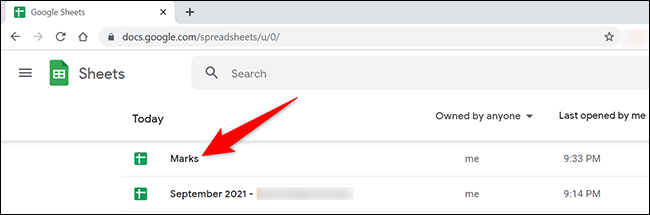
Su hoja se abrirá en la pantalla de edición de Hojas.
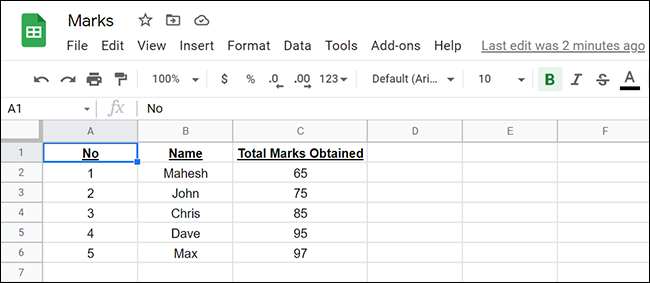
En la barra de menú de la pantalla de edición de Hojas, seleccione Archivo> Descargar> Microsoft Excel.
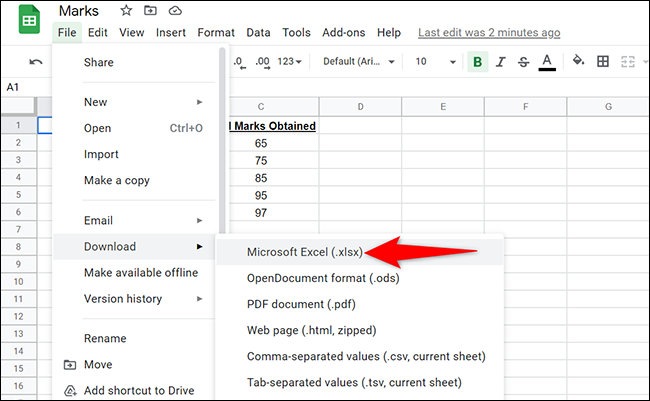
Verá la ventana estándar de «guardar» de su computadora donde puede guardar el archivo de Excel resultante. En esta ventana, elija una carpeta para guardar su archivo, escriba un nombre para su archivo y haga clic en «Guardar».

Y eso es. La versión de Excel de su hoja de Google seleccionada ahora está disponible en la carpeta especificada en su computadora. Puede utilizar un proceso similar para convertir Google Docs a archivos de Word .
Convierta una hoja de Google a Excel desde el sitio web de Google Drive
Si accede a sus Hojas de cálculo de Google desde el sitio de Google Drive, utilice este método para su conversión. Una ventaja de este método es que puede utilizarlo para convertir varias hojas de Google a Excel a la vez.
Comience abriendo un navegador web en su computadora con Windows, Mac, Linux o Chromebook y accediendo al sitio de Google Drive . Inicie sesión en su cuenta en el sitio.
En el sitio de Google Drive, busque la hoja de Google para convertir a Excel.
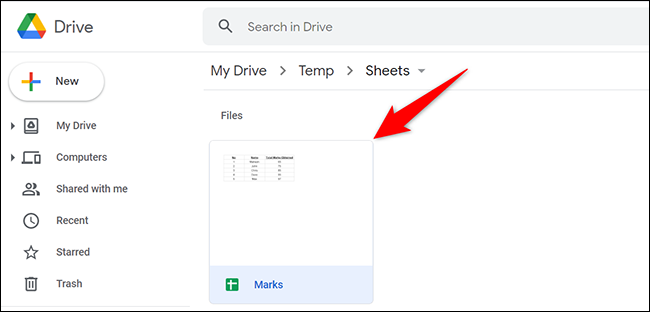
Haga clic con el botón derecho en la hoja de Google y seleccione «Descargar» en el menú.
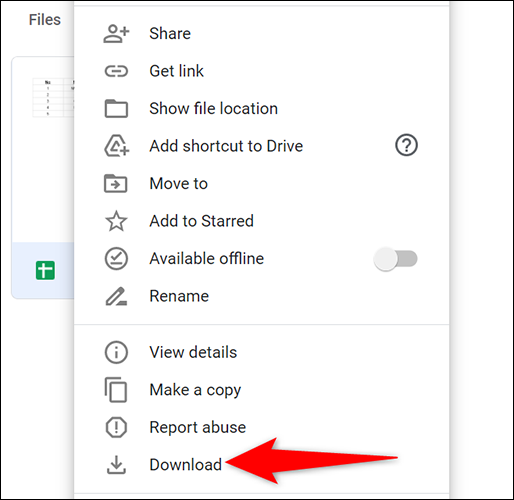
Verá la ventana estándar de «guardar» de su computadora para guardar su archivo de Excel. Aquí, seleccione una carpeta para guardar su archivo, ingrese un nombre para su archivo y haga clic en «Guardar».
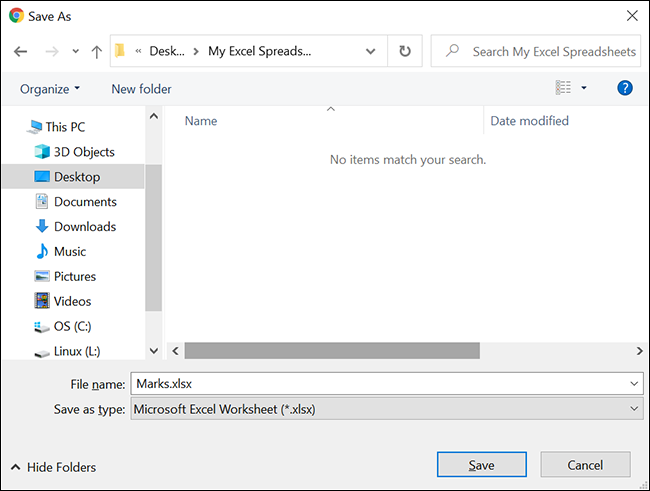
Y su hoja de Google ahora está disponible como un archivo de Excel en su computadora. ¡Disfruta editando localmente tus hojas de cálculo!
¿Fuiste a Excel y quieres volver? Convertir una hoja de cálculo de Excel a Google Sheet es tan fácil como la guía anterior.


